Guide étape par étape: Comment insérer un élément de bibliothèque dans un chapitre
Pour insérer une image ou un autre élément média dans votre documentation, vous devez d’abord le placer dans la bibliothèque. La bibliothèque est un dépôt central où vous conservez vos fichiers multimédia. Après avoir ajouté l’élément à la bibliothèque, il peut être inséré dans un ou plusieurs chapitres.
Note: Lorsque vous insérez un élément de bibliothèque dans vos chapitres, vous insérez en fait un pointeur vers cet élément dans votre bibliothèque. Par conséquent, lorsque vous mettez à jour un élément dans la bibliothèque, toutes les occurrences de cet élément reflètent automatiquement cette mise à jour. Vous n’avez pas besoin de mettre à jour manuellement chaque occurrence.
Vous disposez de trois options faciles pour l’insertion d’un élément de votre bibliothèque dans votre documentation:

Option 1
Placez votre curseur dans l’éditeur du chapitre là où vous souhaitez que l’élément de bibliothèque soit inséré.
Sélectionnez l’élément dans votre panneau Bibliothèque, puis cliquez sur Insérer dans le chapitre dans l’onglet de ruban Accueil.
Ceci place l’élément de bibliothèque sélectionné dans votre éditeur de texte.
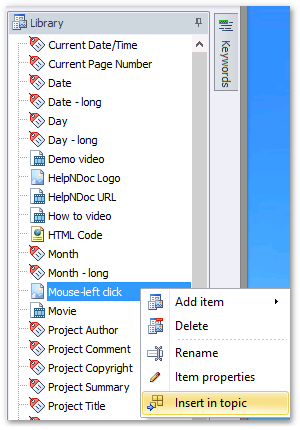
Option 2
Placez votre curseur dans l’éditeur du chapitre, là où vous souhaitez que l’élément de bibliothèque soit inséré comme décrit ci-dessus.
Dans votre panneau Bibliothèque faites un clic-droit sur l’élément que vous souhaitez utiliser. Ceci affiche un menu.
Sélectionnez Insérer dans le chapitre.
Ceci place l’élément de bibliothèque sélectionné dans votre éditeur de texte.
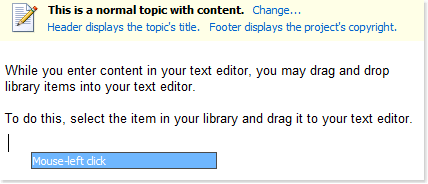
Option 3
Cliquez sur l’élément dans votre panneau Bibliothèque pour le sélectionner.
Tout en maintenant le bouton de votre souris, faites glisser l’élément dans l’éditeur de texte jusqu’à l’emplacement où vous souhaitez que l’élément de bibliothèque soit placé. Puis, relâchez le bouton de votre souris.
Ceci insère l’élément sélectionné à cet emplacement.
Cet élément de bibliothèque ou son espace réservé sont maintenant affichés dans votre éditeur de texte. Vous pouvez déplacer l’élément de bibliothèque dans votre éditeur de texte et vous pouvez aussi le supprimer.
Quand un élément de bibliothèque que vous avez inséré dans l’éditeur de texte doit être mis à jour, vous devez effectuer cette mise à jour dans la bibliothèque, pas dans l’éditeur de texte. Après avoir mis à jour un élément dans votre bibliothèque centrale ce changement est automatiquement répercuté dans toutes les occurrences de cet élément de la bibliothèque dans l’ensemble de votre projet.
Voir aussi
- Maîtriser les mises à jour de contenu avec les outils de recherche et de remplacement de HelpNDoc pour les rédacteurs techniques
- L'outil de création d'aide HelpNDoc version 9.1 présente des fonctionnalités révolutionnaires en matière de contenu dynamique
- Nouvelles actions FTP, PDF améliorés, surcharge des éléments de bibliothèque, et plus encore dans HelpNDoc 9.0
- Nouvel élément de la bibliothèque Equation avec éditeur d'expression mathématique intégré, analyseur de caractères à l'échelle du projet, et plus encore dans HelpNDoc 8.5
- Comment configurer et mettre à jour les propriétés des images à travers vos projets de documentation